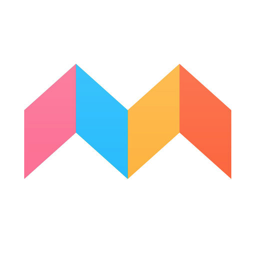「家族アルバム みてね」のiPhoneアプリも他のアプリから直接、みてねのアルバムに写真や動画を追加できるようになりました。
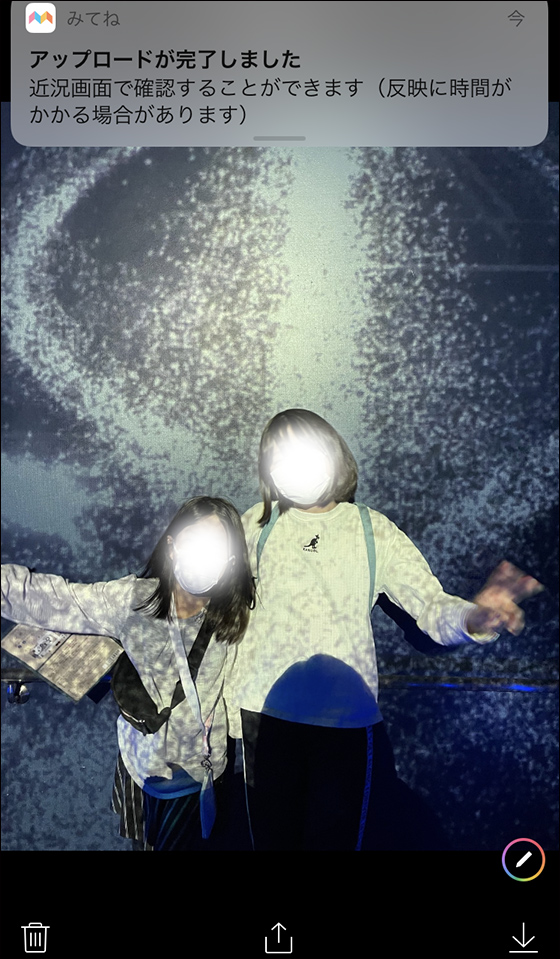
Androidアプリは以前から他のアプリと連携できていましたが、iPhoneアプリはiPhone本体(カメラロール)からしか「みてね」に保存できませんでした。
これからは、LINEやメールで送られてきたり、Googleフォトなど他のアルバムアプリにあるデータも直接「みてね」に保存できます。
新しい機能を利用するには最新のバージョンにアップデートしましょう。
iPhoneで他のアプリにある写真や動画をみてねに保存するにはシェアボタンをタップします。
iPhone標準の写真アプリであれば、詳細画面(1枚表示画面)または選択画面の左下にシェアボタンがあります。
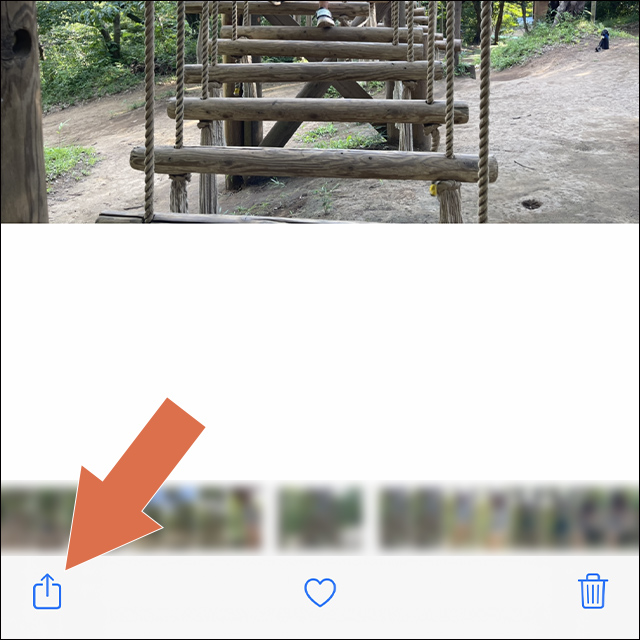
Googleフォトも1枚表示画面は左下、選択画面では上部にあるシェアボタンをタップして[共有相手]ボタンをタップします。
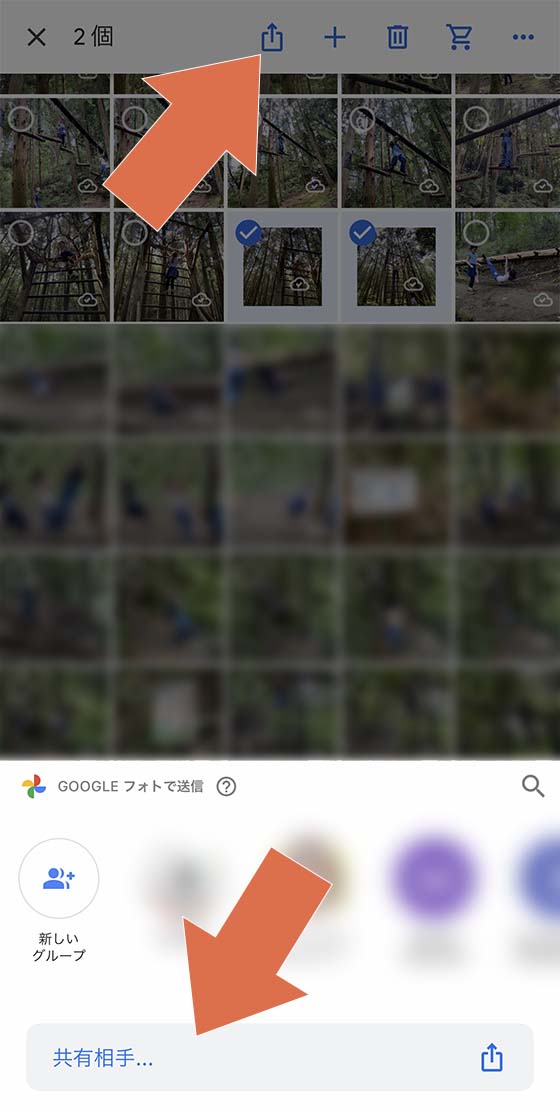
LINEはトーク画面であれば写真や動画の横にあるシェアボタンをタップして[他のアプリ]を選びます。
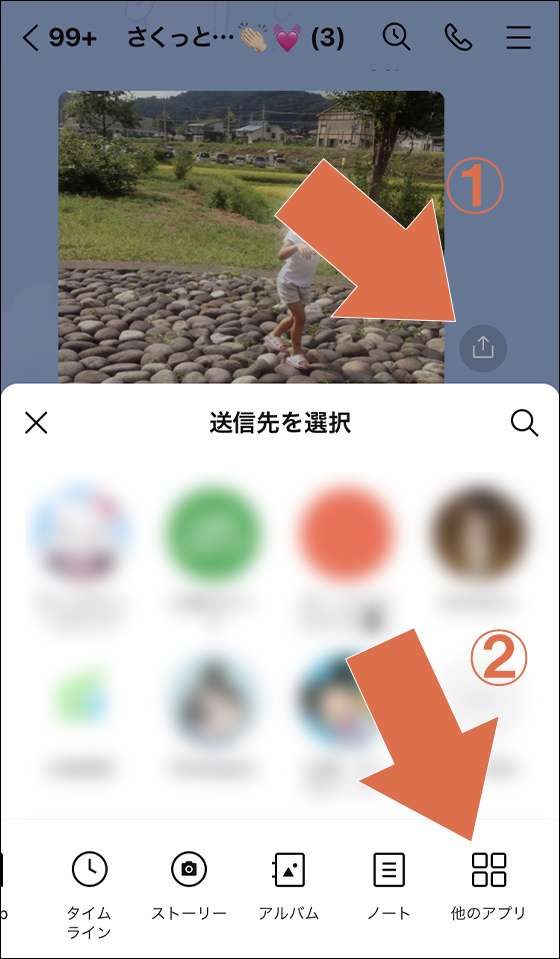
初めて利用するときなどシェア画面に「みてね」が表示されない場合は表示設定をおこないましょう。
画面中段に並ぶアイコンの最右にある[その他]をタップします。
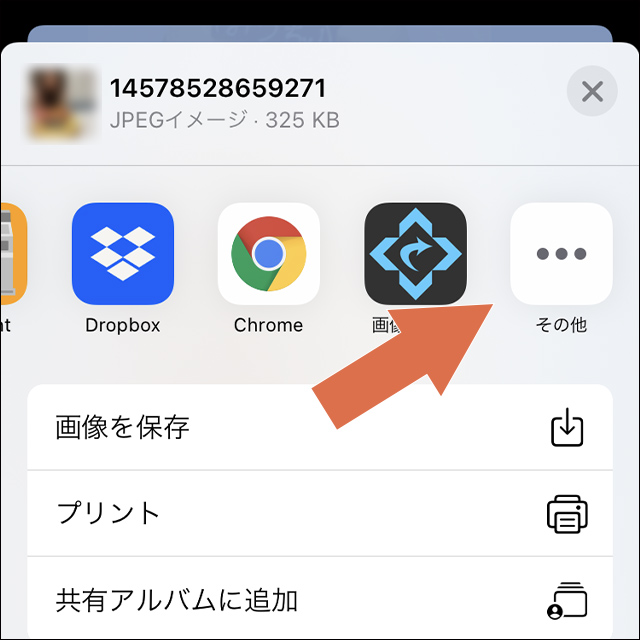
画面右上の[編集]をタップします。
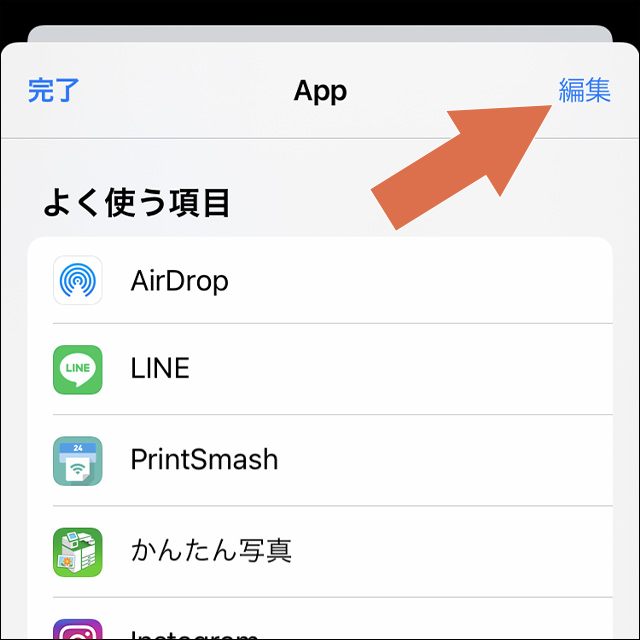
候補の一覧にある「みてね」の[+]ボタンをタップします。
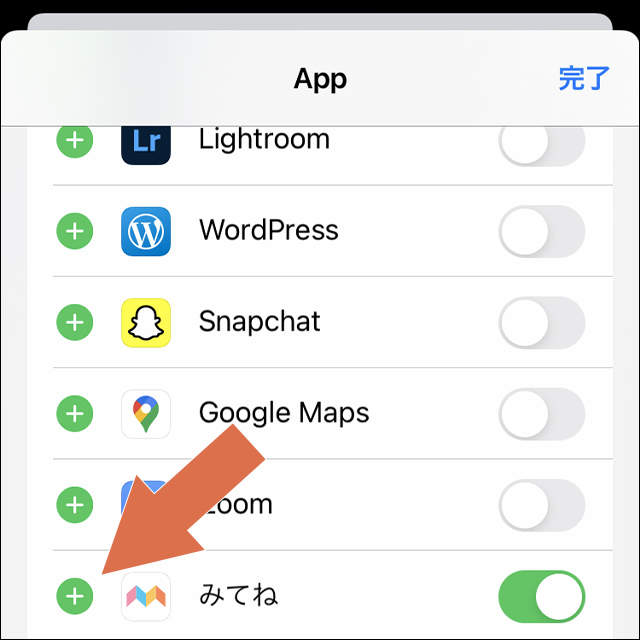
よく使う項目の一覧に「みてね」が加わります。
右側にある三本線を押しながら上下するとアプリの並びを変えられます。
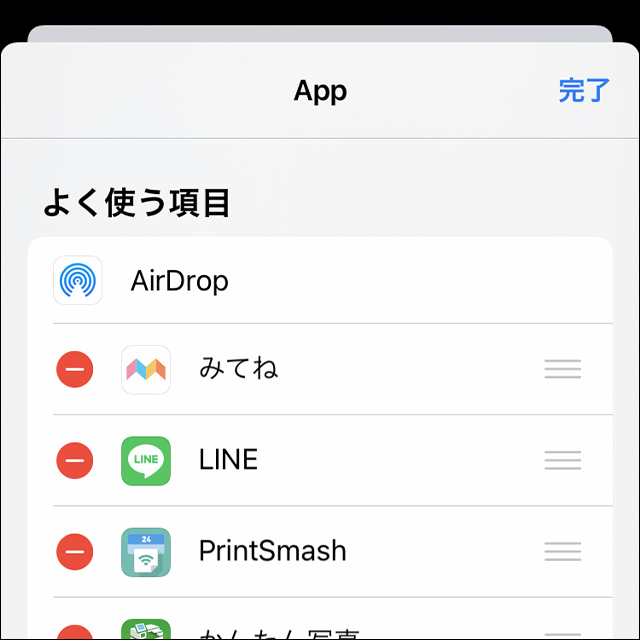
設定を終えたら右上の[完了]をタップし、左上の[完了]をタップするとシェア画面に戻ります。
シェアするアプリの中から「みてね」を選びます。
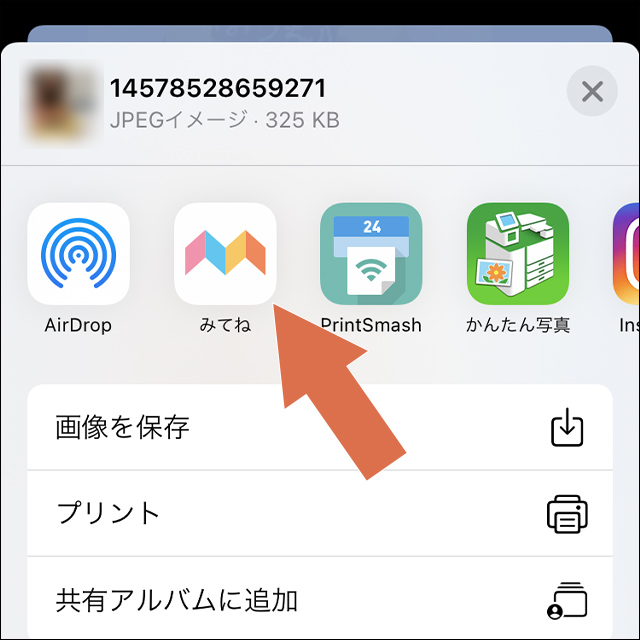
アルバムと公開範囲を選択し、右上の[公開]ボタンをタップします。
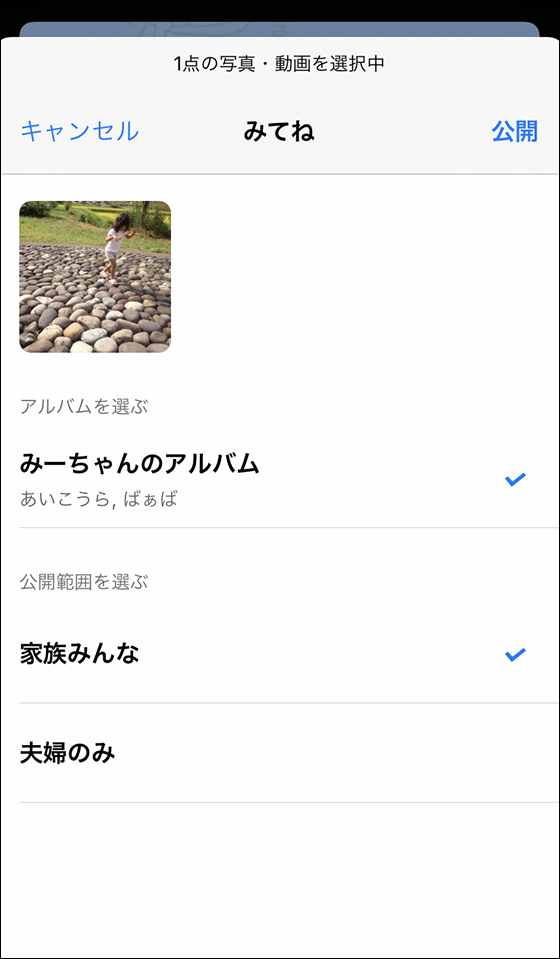
これで「みてね」に写真を登録できました。
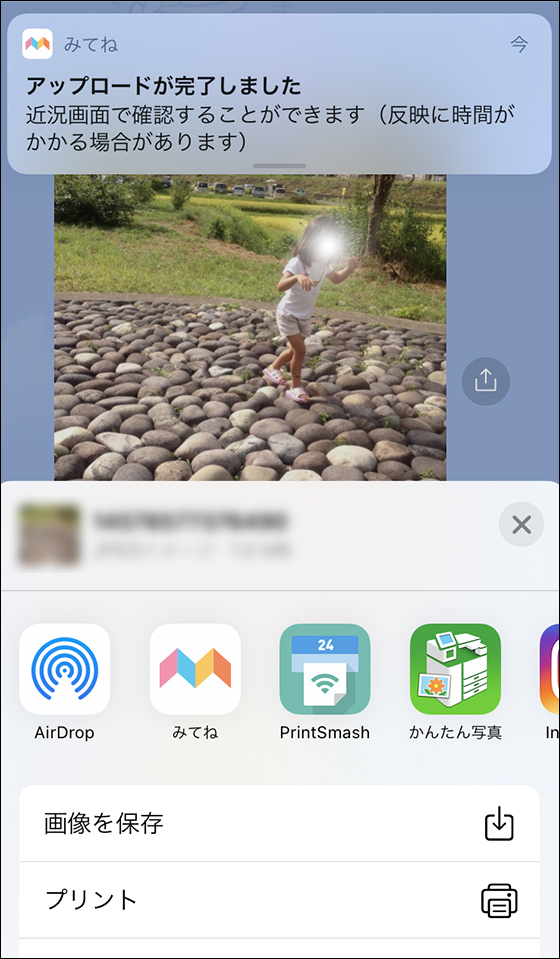
この手順で一度に100枚以上の写真や動画をシェア(保存)することもできますが、安定したWi-Fi環境下でおこなうようにしましょう。
他のアプリからみてねに写真や動画を保存するときの注意点
今回は一例としてiPhone標準写真アプリと「Googleフォト」「LINE」から「みてね」に写真や動画を送るやり方を紹介しましたが、すべてのアプリで利用できるわけではありません。
異なるアプリ間でデータを共有できるようにするiPhone標準の連携機能(App Extension)を導入していないアプリからは「みてね」に保存できません。
また、シェア機能が使えるアプリでも「みてね」に保存できない場合があります。
LINEはトーク画面や、写真・動画の一覧画面からは「みてね」に送ることができるのですが…
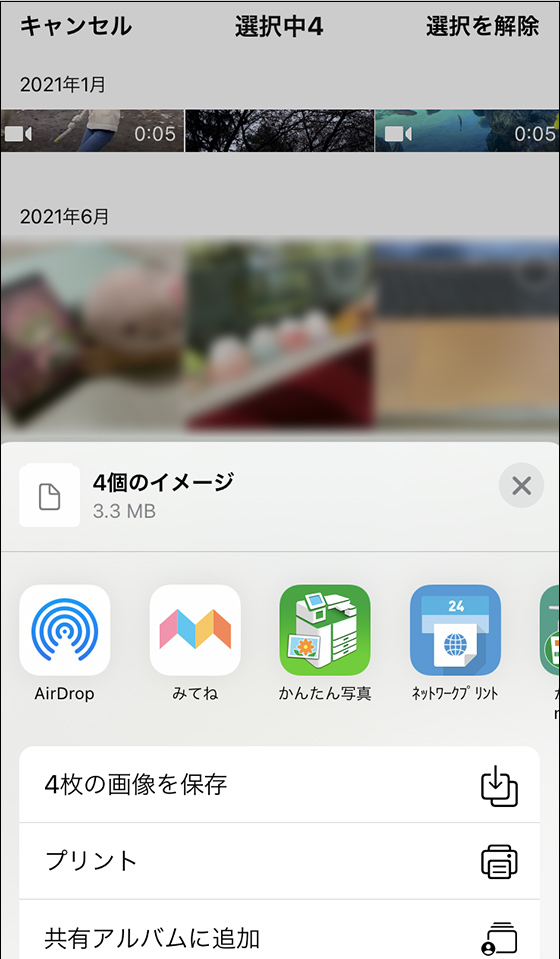
アルバムにある写真をシェアしようとすると警告が表示されて送れません。
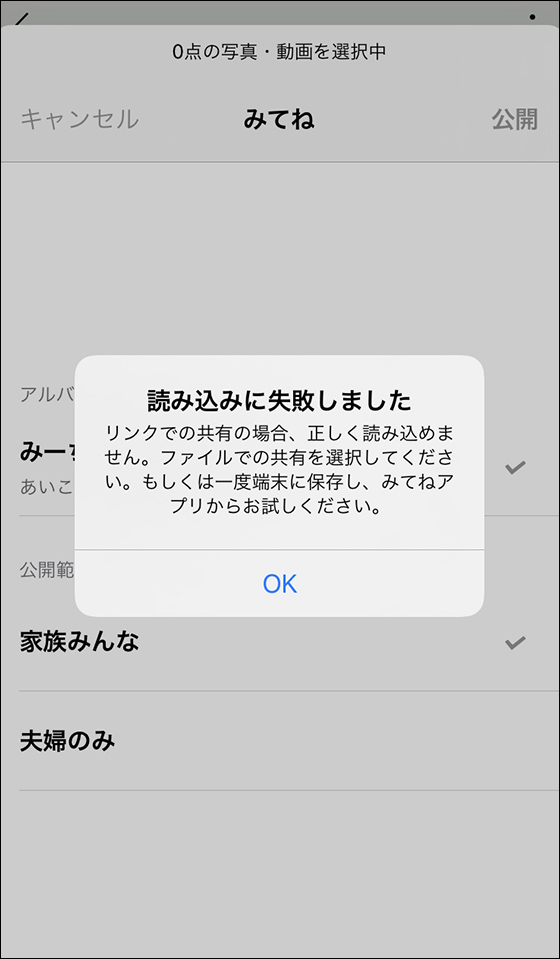
読み込みに失敗しました。
リンクでの共有の場合、正しく読み込めません。ファイルでの共有を選択してください。もしくは一度端末に保存し、みてねアプリからお試しください。
この警告が表示された場合はシェア機能ではなく、従来のように一度iPhone本体へ保存してから「みてね」アプリに保存しましょう。
なお、LINEなどのアプリから直接保存した写真や動画は撮影日時がみてねに保存した日時になる場合があります。

撮影日時が異なる日付の写真はみてねのアプリ内で日時を変更しましょう。
🌟この記事を書いた”あいこうら” のお気に入りPR🌟
実家のリビングにズラッと並ぶレターの写真入りカレンダーはがき。
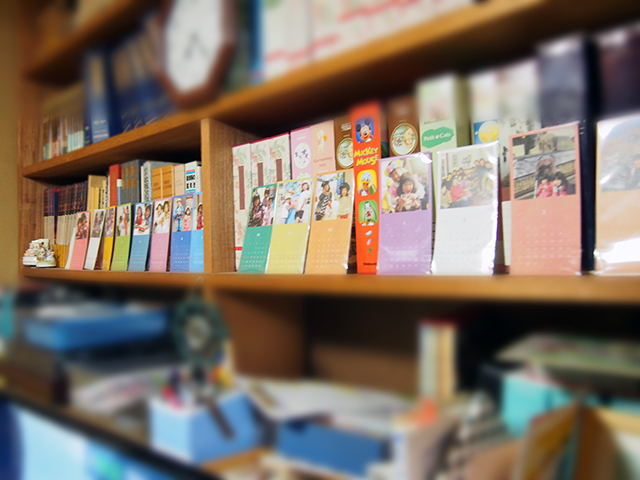
帰省できない間、軽い気持ちで送っていましたが、母にとっては心の支えとなっていたようです。

レターでつくるハガキはディズニーキャラクターデザインも選べるので集めたくなります。